Kā sadalīt ekrānu iPad uz daudzuzdevumu
Literārs Mistrojums / / August 04, 2021
Sludinājumi
Daudzuzdevumu veikšana ir jaunās viedierīču normas neatkarīgi no tā, vai tas ir jūsu iPhone, iPad vai Macbook. Neviens nevēlas palikt aiz muguras, tāpēc Apple ir ieviesis sadalītā ekrāna funkciju, kuru varat efektīvi izmantot savā iPad, lai veiktu daudzuzdevumus. Kas ir sadalītais ekrāns un kā to izmantot, lai savā dzīvē veiktu daudzuzdevumus? Šodienas raksts ir par produktivitāti un daudzuzdevumu veikšanu.
iPad ir ļoti universāla ierīce, un jūs varat darīt visu, ko vēlaties. Dažreiz to var izmantot arī kā datoru. Izmantojot jaunāko M1 mikroshēmu integrāciju, uzdevumi, kurus varat veikt savā iPad, ir ievērojami palielinājies. Piemēram, vienlaikus varat atvērt ziņojumapmaiņas logu, Chrome un pilnvērtīgu video rediģēšanas lietotni. Tagad ar dalītā ekrāna funkcijas pievienoto funkcionalitāti iPad ir gandrīz kā mini dators ar skārienekrānu.
Šodien mēs jums paskaidrosim, kā veikt sadalīto ekrānu savā iPad, lai veiktu daudzuzdevumus. Neatkarīgi no tā, vai tas var būt iPad pro vai parasts iPad, ja vien tas nav iPad Mini 2. paaudze. Jūs noteikti varat veikt sadalītu ekrānu savā iPad, veicot tālāk norādītās darbības. Nu, tas faktiski ir salīdzinoši viegli, taču paturiet prātā, ka ne visas lietotnes ir saderīgas ar sadalīto ekrānu. Parasti lietotnes, kuras varat lejupielādēt no Apple Store, atbalsta sadalītā ekrāna funkciju.
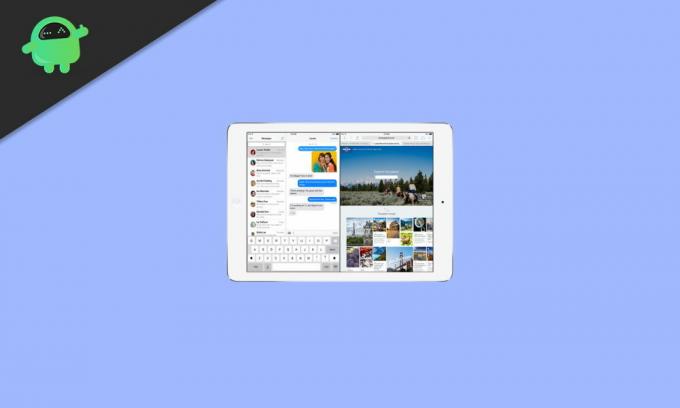
Sludinājumi
Kā sadalīt ekrānu iPad uz daudzuzdevumu
Apple ir ļoti labi domājis par šīs daudzuzdevumu funkcijas cepšanu savās iPad ierīcēs. Dalītā ekrāna funkcijas izmantošana ir ļoti praktiska, un jūs to varat izmantot, zaudējot visus ikdienas dzīves scenārijus. Neatkarīgi no tā, vai skatāties youtube, pierakstot piezīmes, vai apmeklējat virtuālo sapulci, veicot PowerPoint prezentāciju. Šādi produktīvi pastiprinošie uzdevumi tagad ir iespējami, izmantojot iPad sadalītā ekrāna funkciju. Šeit ir īss ceļvedis par to, kā aktivizēt un izmantot šo funkciju.
- Vispirms pārliecinieties, vai jūsu dokā ir lietotnes, kuras jums jāizmanto. Lai to izdarītu, vispirms palaidiet lietotni un aizveriet to. Pēc tam pamanīsit, ka tas tiks atrasts vienā no jūsu doka “nesen izmantotajām” cilnēm.

- Pēc tam palaidiet citu lietotni, kuru vēlaties izmantot vienlaikus. Bet šoreiz turiet to atvērtu.
- Tagad jums ir viegli jāvelk uz augšu no ekrāna apakšas. Tas atvērs doku. Tomēr jums nav nepieciešams pārāk spēcīgi vilkt uz augšu.
- Pēc tam nospiediet un turiet lietotni dokā. Pēc tam velciet to ekrāna labajā pusē. Tas palīdzēs jums apvienot abas lietotnes blakus.

- Tagad jūs varat ievietot dalītāju joslu starp abām lietotnēm, lai nodrošinātu tām vietu atbilstoši jūsu vajadzībām.
Piezīme: paturiet prātā, ka jūs velciet lietotni ārā no dokas un atstājat, pirms tiekat uz iPad ekrāna stūri. Tad tas tikai parādīsies pirmās lietotnes augšpusē nelielā ekrāna apgabalā. Šo daudzuzdevumu funkciju parasti sauc par Slide Over.
Kā aizvērt dalītā ekrāna lietotnes
Dalītā ekrāna izmantošana ir lieliska, taču dažreiz jūs varētu vēlēties izmantot visu ekrāna nekustamo īpašumu. Tāpēc ir prātīgi zināt, vai izslēgt šo funkciju, kad to nelieto. Un godīgi sakot, to ir ļoti viegli izslēgt vai padarīt to pazudušu.
Lai aizvērtu dalītā ekrāna lietotnes, vienkārši velciet uz leju no mazākā skata augšdaļas. Tas samazinās lietotni uz fona, un jūs varat turpināt darbu. Lūdzu, ņemiet vērā, ka lietotne joprojām darbosies fonā. Gadījumā, ja vilkšanas uz leju funkcija jums nav ērta, un jūs vienmēr varat nospiest pogu Sākums, lai pazustu visas sadalītā ekrāna lietotnes.
Secinājums
Šie ir daži soļi, kurus varat sekot, lai savā iPad izmantotu dalītā ekrāna daudzuzdevumus. Bet pārliecinieties, vai šī funkcija atbalsta vai nu lietojumprogrammu, kuru vēlaties izmantot sadalītajā ekrānā, jo ne katra lietotne atbalsta šo funkciju. Mēs iesakām vienmēr izmēģināt lietojumprogrammu, kas atrodas Apple veikalā, jo ir iespējams, ka trešās puses lietojumprogramma neatbalstītu sadalīto ekrānu iPad daudzuzdevumu veikšanā.
Redaktora izvēle:
- Kā pagriezt vai atspoguļot fotoattēlus un attēlus iPhone un iPad ierīcēs?
- Kā izslēgt reklāmu bloķētāju pārlūkprogrammā Safari operētājsistēmā Mac, iPhone vai iPad?
- Windows 10 sadalītā ekrāna detalizēta rokasgrāmata: kā lietot
- Kā izmantot vairāku logu Samsung Galaxy F41
- Kā atvērt vairākus Chrome logus iPad



